目录
安装显卡驱动
1、我的电脑右键选择管理,点击设备管理器-显示适配器,查询当前设备的显卡型号

2、到官网下载并安装显卡驱动
地址:https://www.nvidia.cn/Download/index.aspx?lang=cn
根据设备信息查询相应的显卡驱动


3、下载过程中可以查看上图下方的Release Notes,查看显卡支持的CUDA版本(下图为该驱动支持CUDA 11.4以及以下的版本)

4、显卡驱动安装步骤(直接默认选项安装即可,未遇到问题,此处不在赘述)
安装CUDA版本
1、首先要先确定下CUDA的版本,根据显卡驱动的release note可以确定CUDA版本要在11.4以下(或者直接NVIDIA控制面板查看支持的版本,见下图)

2、根据官方文档查询各软件之间的匹配关系
地址:https://tensorflow.google.cn/install/source_windows
地址打开之后划到最下方,见下图:

从上图可知当前设备支持的最新的CUDA版本是11.0,对应的cuDNN版本是8.0,故可以下载11.0的CUDA版本
3、CUDA版本下载地址:https://developer.nvidia.com/cuda-toolkit-archive


4、安装过程中遇到一个问题,给大家避个坑
提示“no supported version of Visual Studio was found ”,这个是因为电脑没有安装Visual Studio,然后就去官网(https://visualstudio.microsoft.com/zh-hans/products/)下载Visual Studio 2019,由于当时下载很慢,又从电脑管家发现有这个应用,就直接下载安装了,Visual Studio 2019安装成功之后在安装CUDA就可以了
5、CUDA的安装过程,选择了自定义安装,后面都是默认
安装结束之后打开cmd确定安装结果
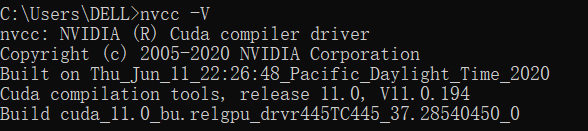
安装Cudnn版本
下载地址:
https://developer.nvidia.com/rdp/cudnn-archive
选择与CUDA版本对应的cudnn版本,下载windows版本

下载结束后解压,修改CUDA文件夹为cudnn,并将该文件夹移动到cuda目录下
添加环境变量
编辑系统环境变量,PATH中新增两个环境变量,并将这两个变量移动到上方:
C:\Program Files\NVIDIA GPU Computing Toolkit\CUDA\v11.0\extras\CUPTI\lib64
C:\Program Files\NVIDIA GPU Computing Toolkit\CUDA\v11.0\cudnn\bin
如下图:
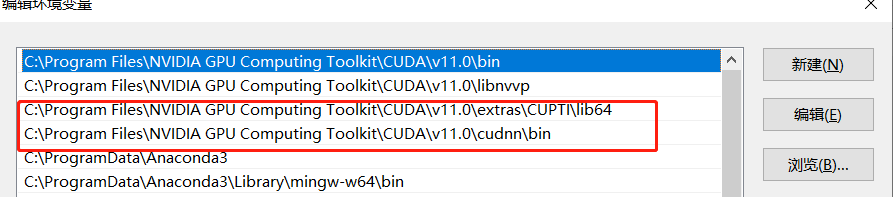
安装ANACONDA
1、清华大学开源软件镜像站:https://mirrors.tuna.tsinghua.edu.cn/anaconda/archive/
下载版本:Anaconda3-5.2.0-Windows-x86_64.exe(对应python3.6版本)
安装anaconda遇到的坑:
1、安装之后提示“fail to create menu”
解决方式:
1、进入环境变量,将之前安装的python的环境变量拷贝出保存后,删除python环境变量
2、重启电脑后,重新安装即成功
2、安装成功后打开anaconda后一直停留再loading application界面
解决方式:
1、关闭anaconda,管理员方式打开anaconda prompt,输入anaconda-navigator --reset
2、输入 anaconda-navigator启动anaconda,查看失败原因“AttributeError: ‘str’ object has no attribute ‘get’”
3、进入"C:\Users\Administrator\Anaconda3\Lib\site-packages\anaconda_navigator\api\anaconda_api.py"查看原码line 811(每个帖子给出的位置都不一样,此处是直接搜索代码定位到的位置),修改version信息如下,这时vscode不再查检更新情况。
把versions=[vsdata.get(‘productVersion’)],
改成versions=[“1b8e8302e405050205e69b59abb3559592bb9e60”],
2、管理员打开Anaconda Navigator软件,点击环境-新增环境,命名环境,并选则python版本


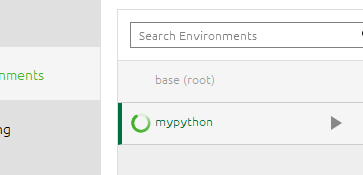
查看当前已经创建的环境(conda info --envs/conda env list)

可以使用conda安装包(使用conda安装的好处是会吧相关的辅助包一起安装)
如:conda install tensorflow
安装结束后进入cmd,查看版本是否都安装正确

安装pycharm
开启项目后,设置中选择对应的anaconda的环境,如下图























 234
234











 被折叠的 条评论
为什么被折叠?
被折叠的 条评论
为什么被折叠?








